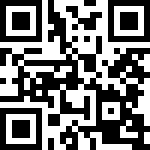安装:
- 安装新版 git:
参见:yum 安装新版 git - 官方网址:
https://docs.gitlab.com/runner/install/linux-repository.html - 命令:
curl -L https://packages.gitlab.com/install/repositories/runner/gitlab-runner/script.rpm.sh | sudo bash sudo yum install gitlab-runner - 注意事项:
# gitlab-runner 与 gitlab 的版本一定要对应 # gitlab-runner 各版本下载地址( el == redhat linux ) https://packages.gitlab.com/runner/gitlab-ci-multi-runner # 安装 rpm -ivh xxx.rpm - 修改 gitlab-runner,使用 root 权限:
# vim /etc/systemd/system/gitlab-runner.service # 将 "--user" "gitlab-runner" 改为 "--user" "root" ExecStart=/usr/lib/gitlab-runner/gitlab-runner "run" "--working-directory" "/home/gitlab-runner" "--config" "/etc/gitlab-runner/config.toml" "--service" "gitlab-runner" "--syslog" "--user" "root" - 启动:
systemctl daemon-reload systemctl enable gitlab-runner systemctl start gitlab-runner
- 安装新版 git:
配置:
- 在 gitlab 中查看 runners 信息:
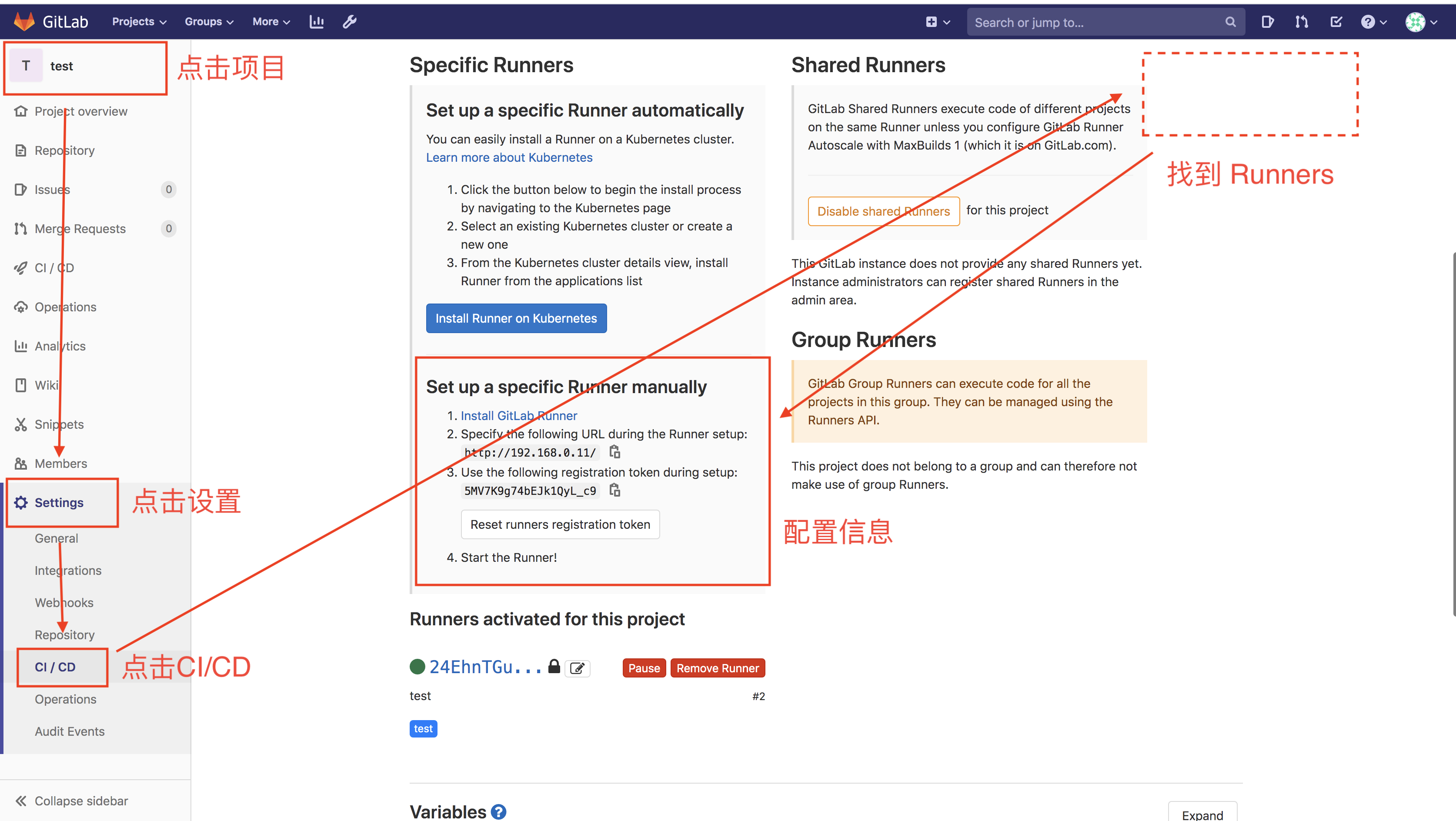
- 注册 runner:
gitlab-runner register # 输入 URL # 输入 Token # 输入 描述 # 输入 标签 # 选择 Runner 的类型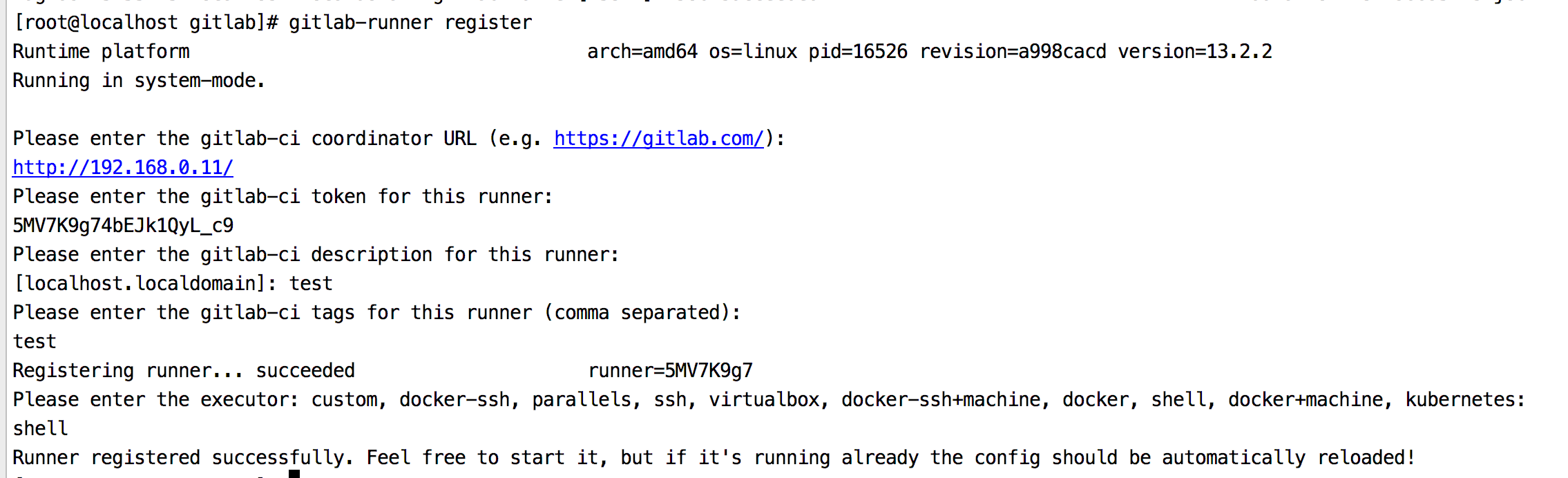
- 配置 runner:
- 找到注册的 runner ,点击配置:
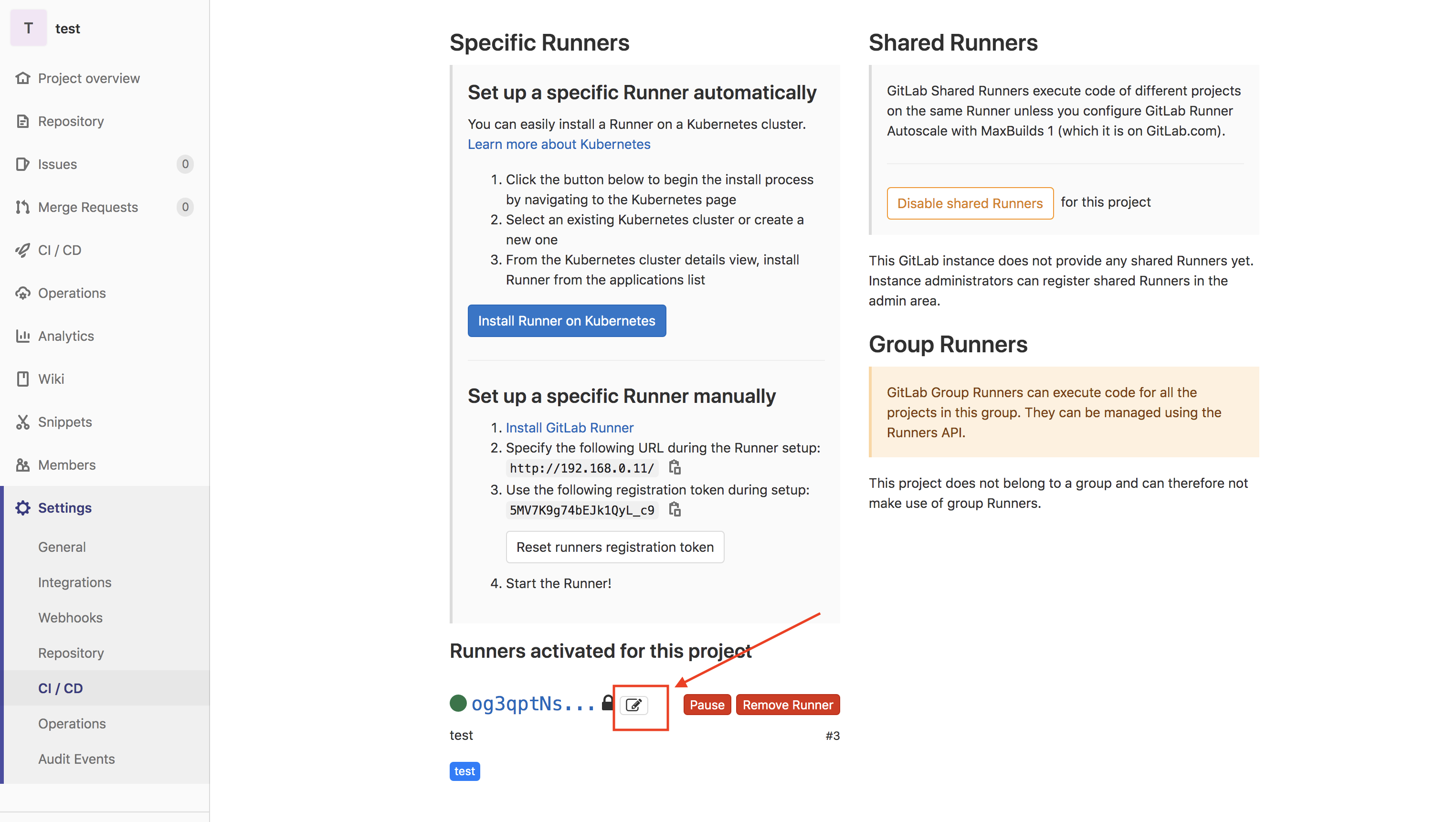
- 勾选 Run untagged jobs 并保存:
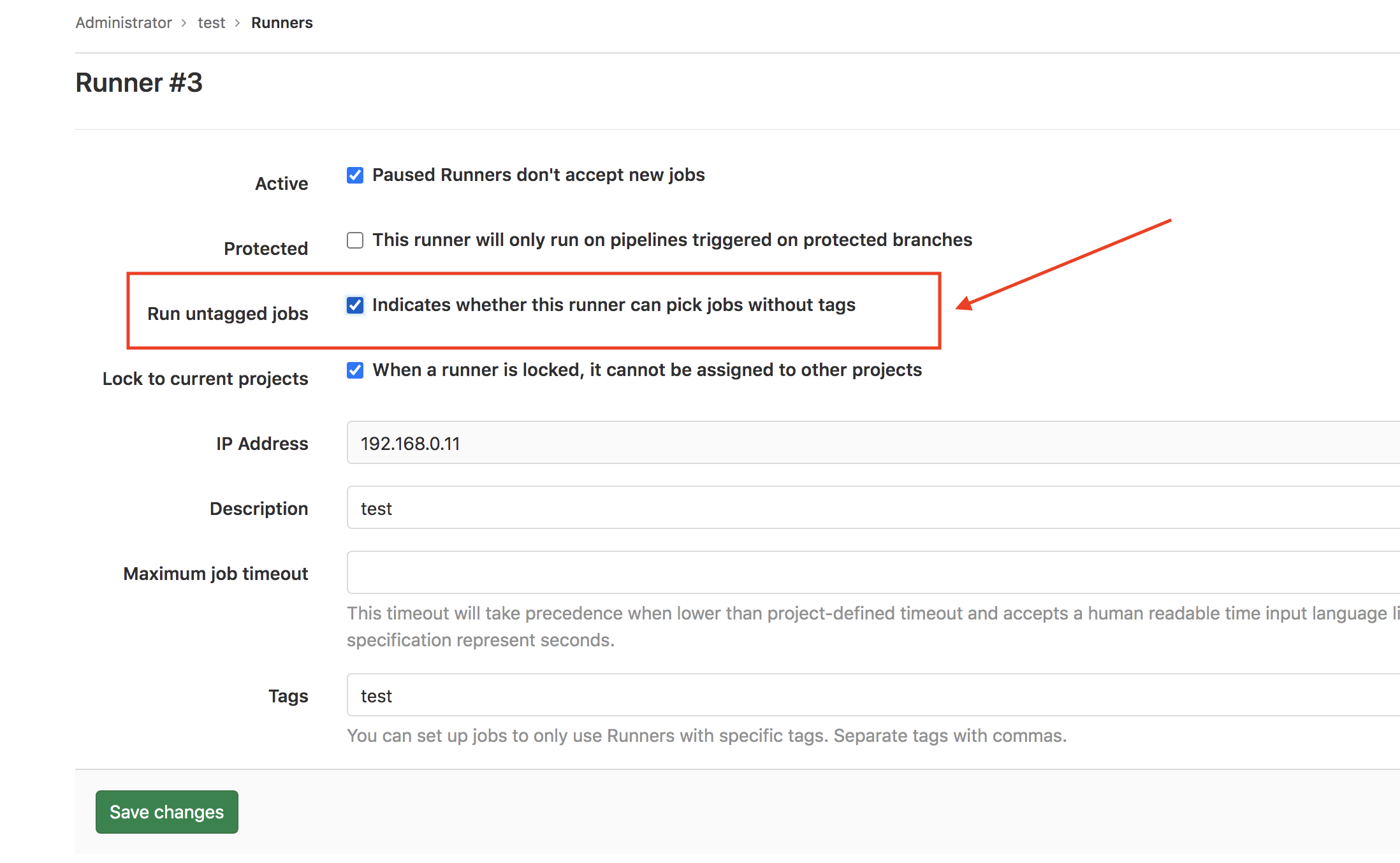
- 找到注册的 runner ,点击配置:
- 在 gitlab 中查看 runners 信息:
测试:
在项目根目录中添加 .gitlab-ci.yml 配置文件:
# 定义 stages stages: - one # 名为 one 的 stage - two # 名为 two 的 stage # 定义 job - one one: stage: one tags: - test # 只允许 gitlab-runner 注册时,标签为 test 的 runner 执行命令 only: - dev # 只在 dev 分支有提交时运行 script: - cd /root/test && echo "hello" >> test.txt # 在运行 gitlab-runner 的服务器上执行命令 # 定义 job - two two: stage: two tags: - test # 只允许 gitlab-runner 注册时,标签为 test 的 runner 执行命令 only: - master # 只在 master 分支有提交时运行 script: - ssh root@xx.xx.xx.xx "cd /root/test && mkdir test" # 执行 ssh 连接到目标服务器,并在目标服务器中执行命令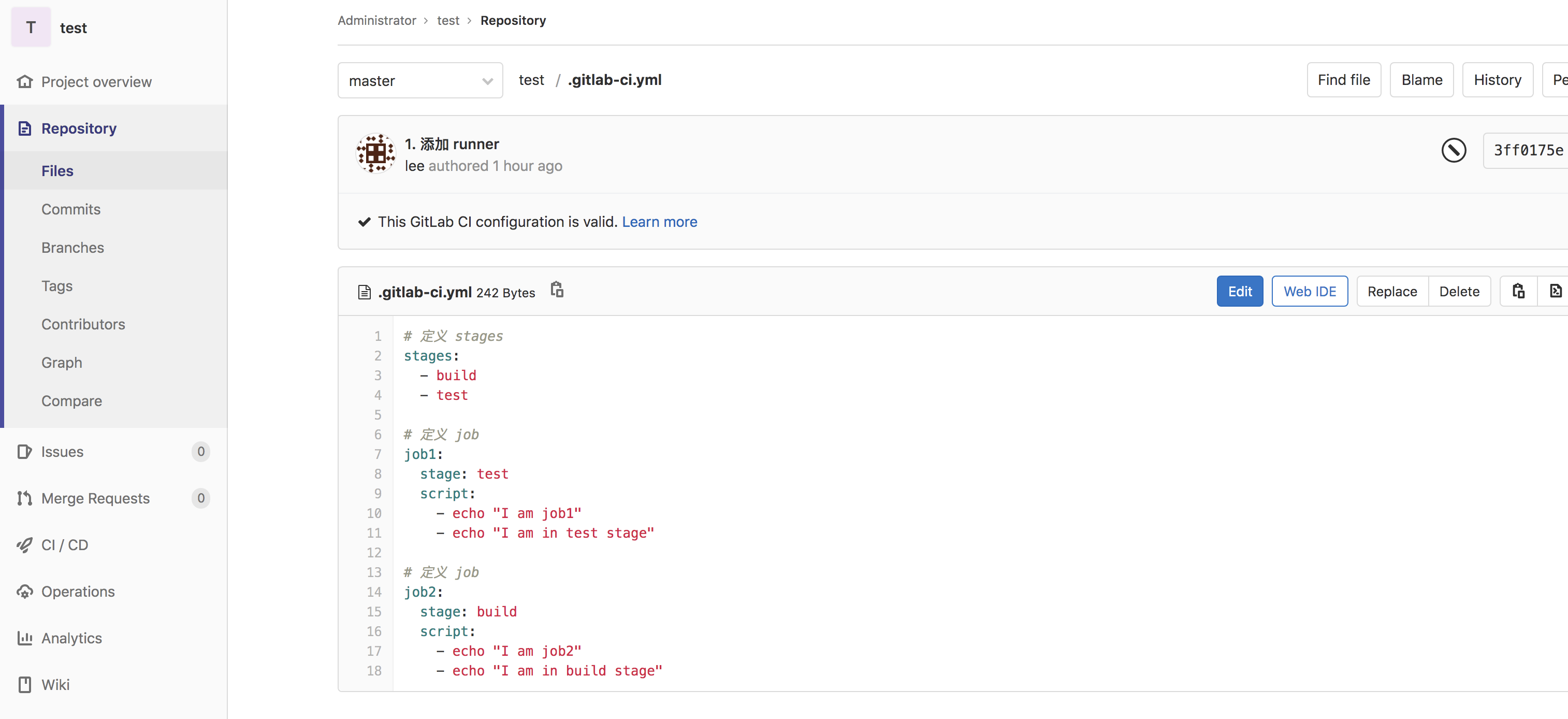
随便发起一个提交到项目:
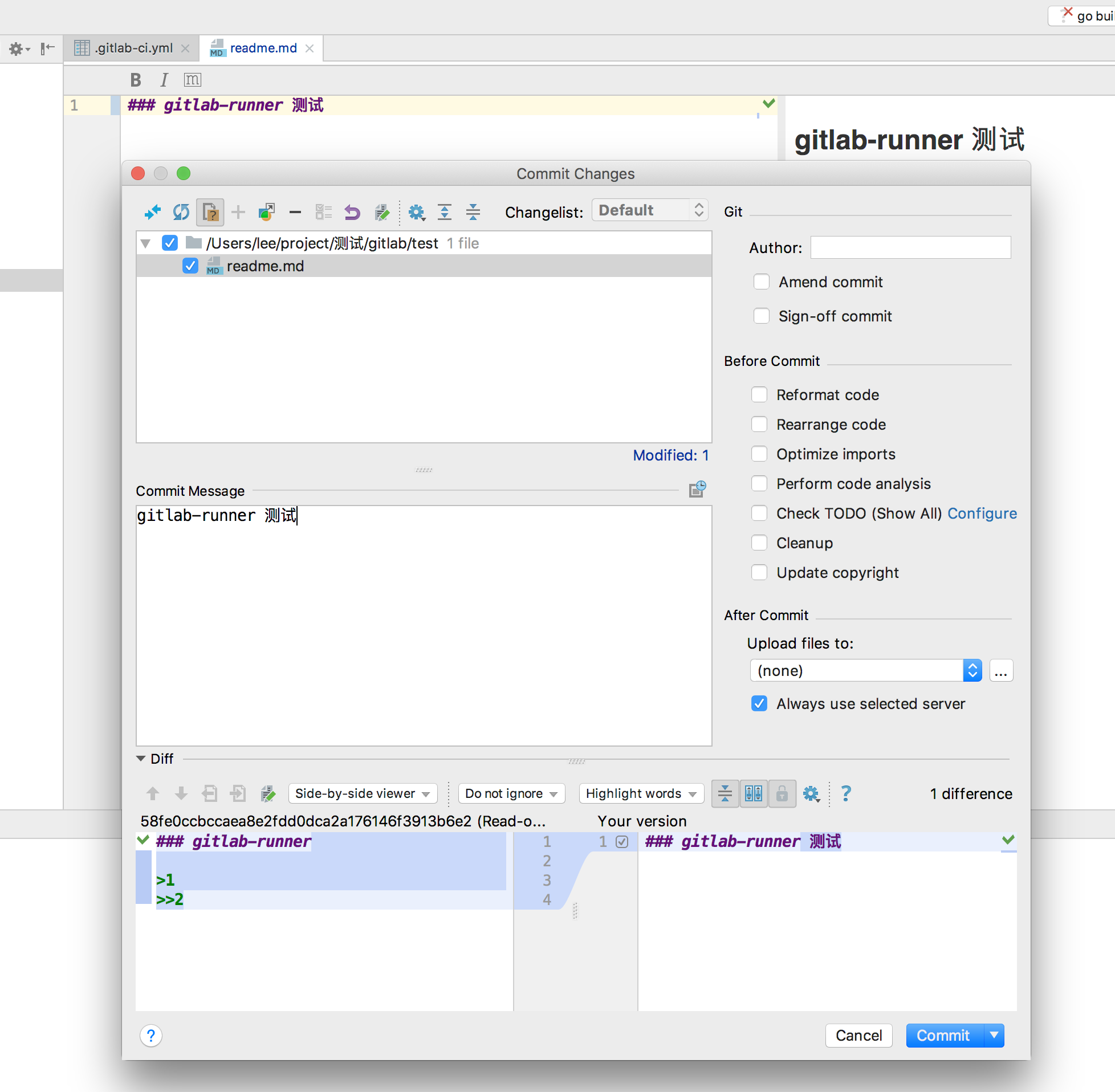
查看 CI/CD 运行状态:
- 查看任务列表:
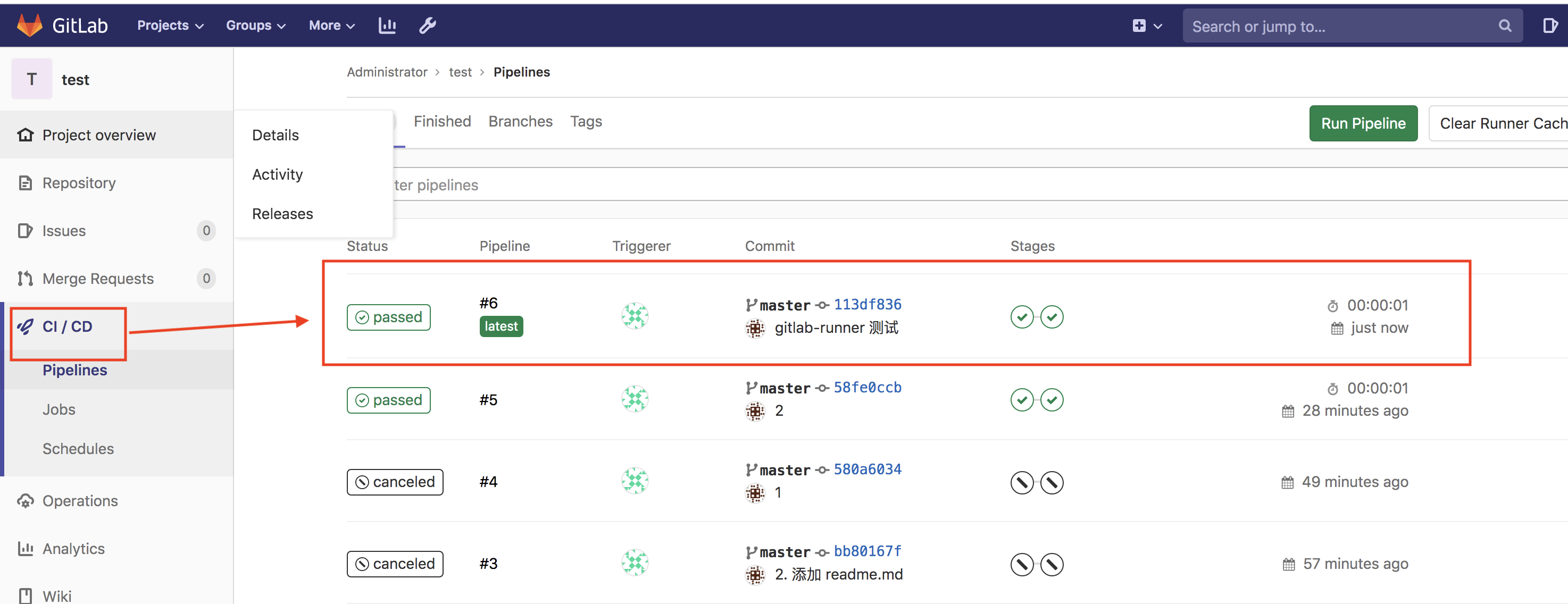
- 查看日志:
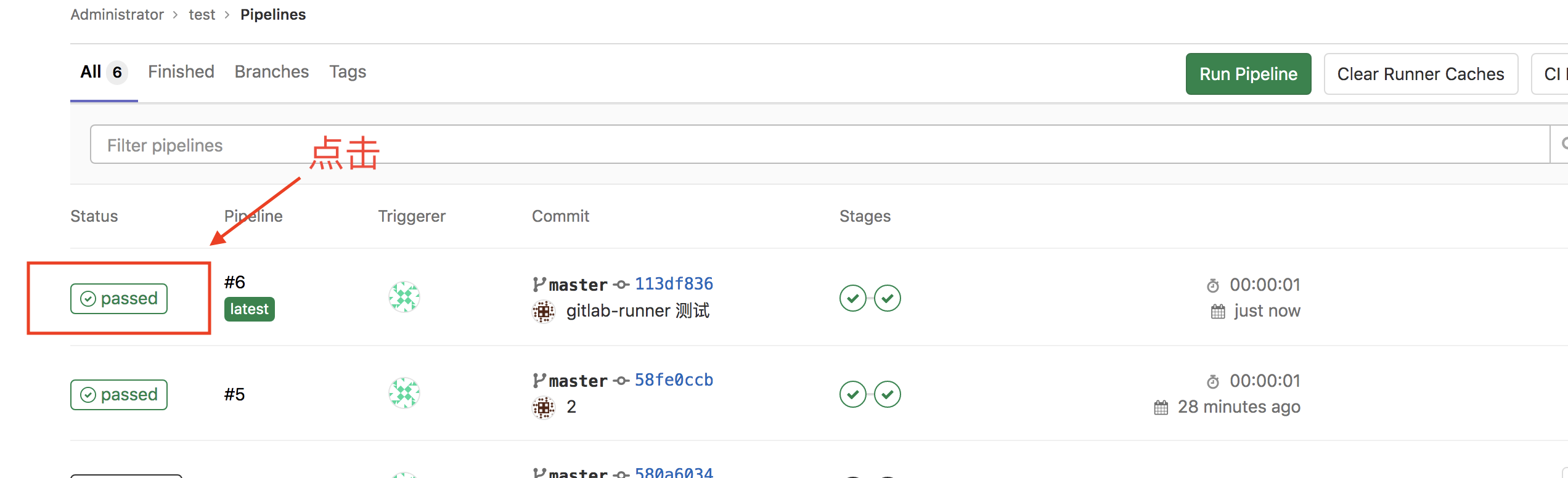
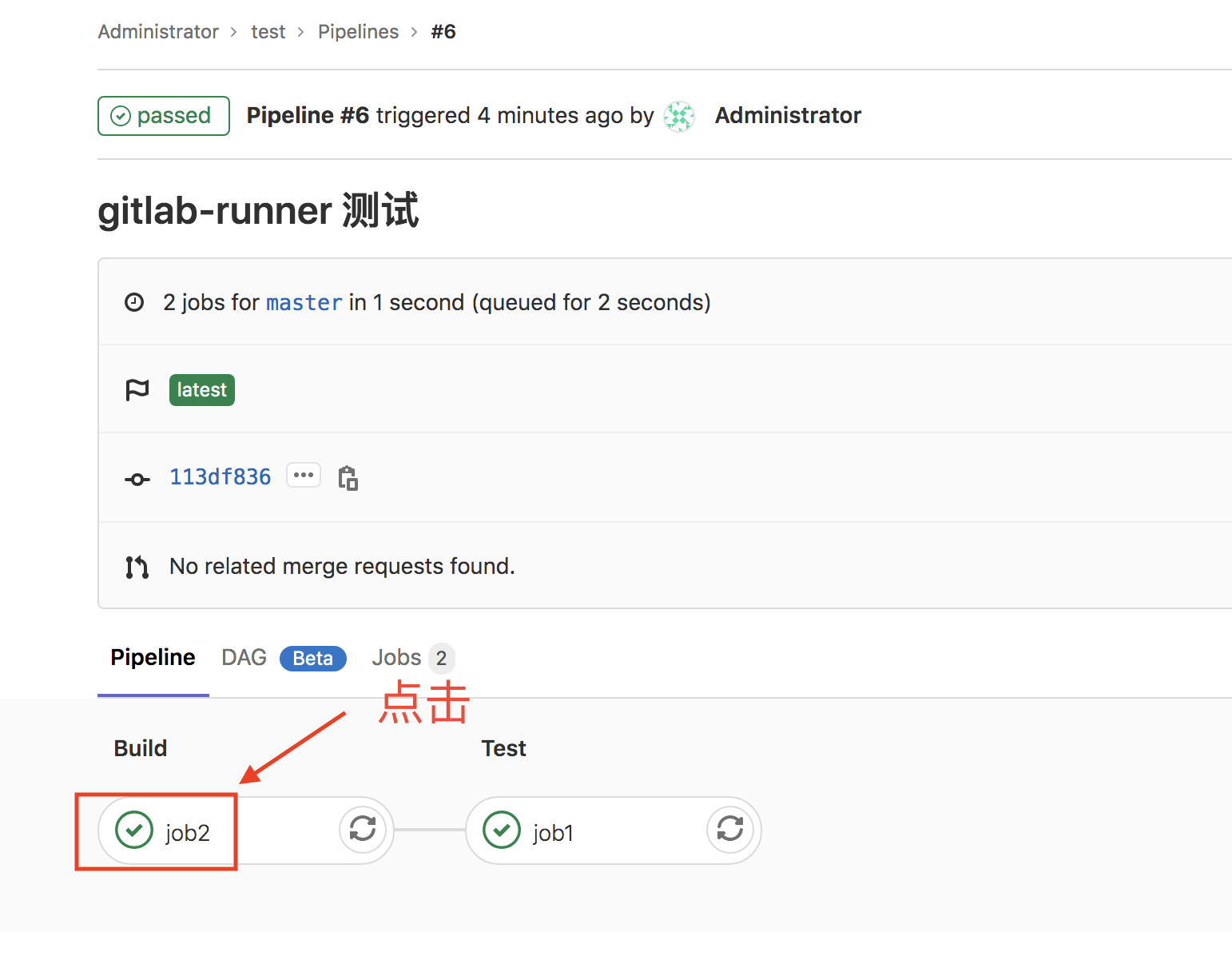
- 查看任务列表:
文档更新时间: 2024-04-20 10:57 作者:lee